手机用久了之后,我们就会发现手机就会出现内存不足,卡顿的现象,平时我们在手机上会保存很多的照片,视频文件等等,都舍不得删除,为了手机腾出内存空间,使用起来更加的流畅,我们就可以把这些文件资料上传到U盘里,这样就一举两得,何乐而不为?接下来我们就一起去看看是如何操作的。

在上传之前,我们除了要准备这个U盘之外,最重要的就是我们要准备一个像这样的OTG转接头,这种OTG的转接头,这一头是USB的接口,可以连接我们的U盘,键盘,鼠标,硬盘,还有读卡器等等,这一头就是type C的接口,另一头就是安卓的接口,现在我们就把转接头跟U盘连接在一起,另一头的话就连接我们的手机,因为我的手机是type C的接口,我们就连接到这个type C的接口,如果你的手机是安卓的话,我们就连接这个安卓的接口。

这样连接好之后,我们就在手机上面打开我们的文件管理,如果有的人找不到文件管理的话,就可以去使用工具里面找到文件管理,打开它。
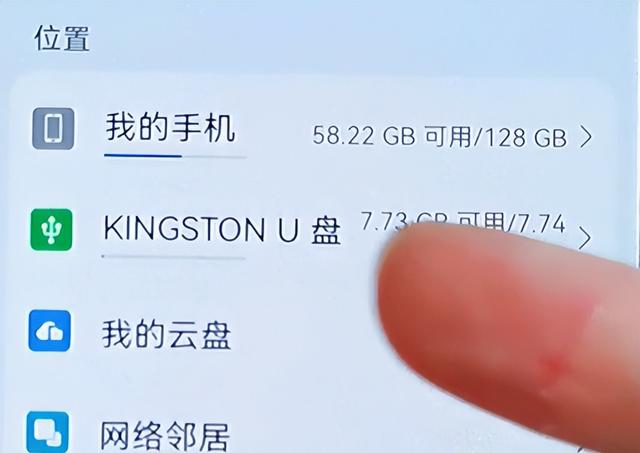
在这个页面位置的下方,它就显示出了我的手机还有U盘设备,如果我们想往U盘里上传照片或者是视频的时候,我们就可以先打开U盘,再点击左上角的这个加号,这时候我们就可以新建文件夹了。
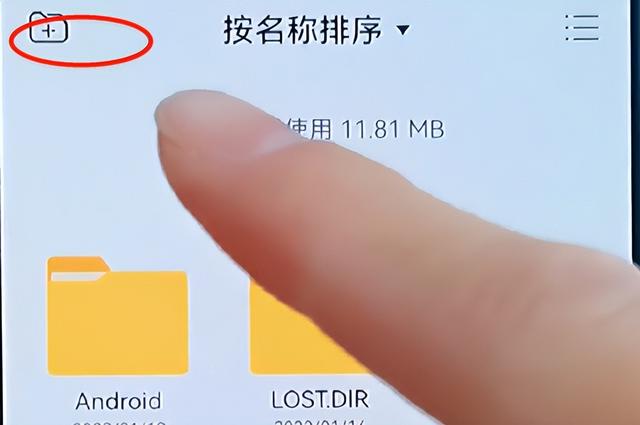
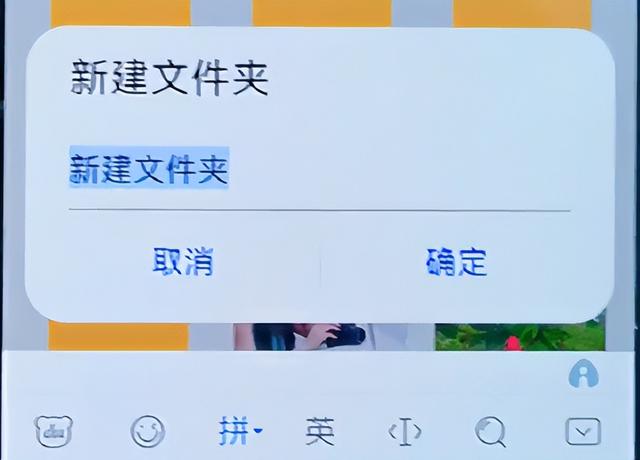
如果说你想上传照片,就输入照片,要上传上去视频,我们在这里就输入视频输入完成之后,我们就点击一下,确定这样子我们的新建文件夹就建好了,这时候我们就返回去,再打开我们手机上面的视频,点击进去。
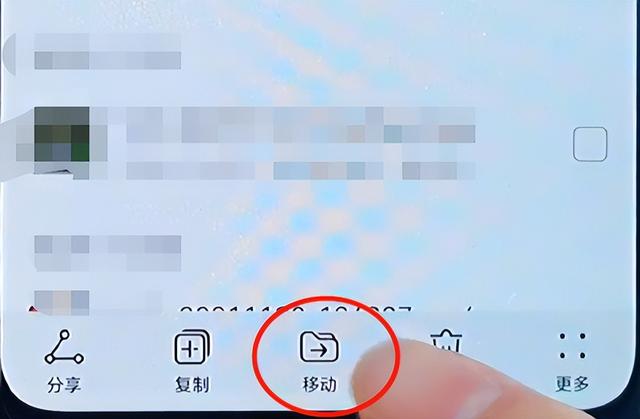
比如说这条视频我想要移到U盘上面,我们就长按住不放,再点击下方的移动按钮,这时候我们再找到U盘底下我们刚刚建立的视频的文件夹,再点击右上角的对勾,这样就把手机上面的视频移动到U盘的视频选项里去了。
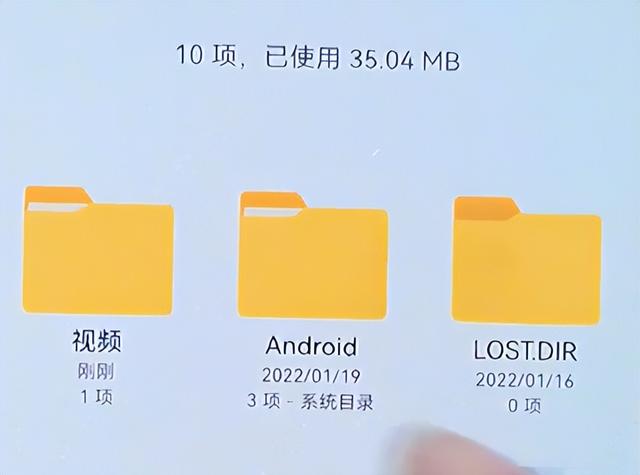
接着我们就可以返回去。我们打开U盘,再打开这里的视频文件夹,可以看到这条视频就是我们刚刚从手机移动到U盘里去的,我们可以看一下这个时间。刚刚当然了,我们也可以把U盘里的东西移到手机上,同样的我们按住这个视频不放,再点击下方的移动按钮,再选择其他位置,
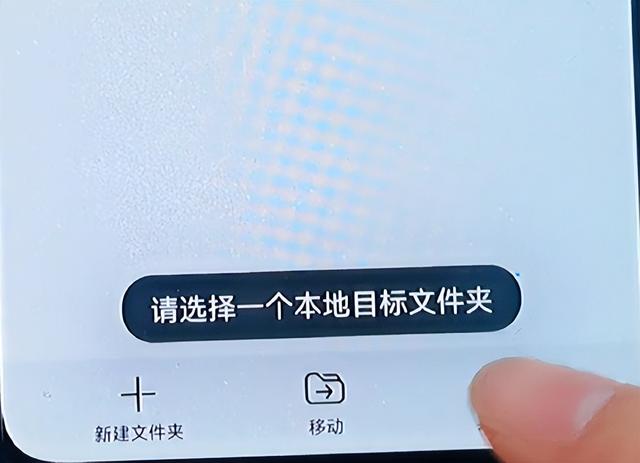
然后我们来选择一下我的手机,再点击右上角的对勾,这样子我们就把U盘里的东西上传到手机上了。
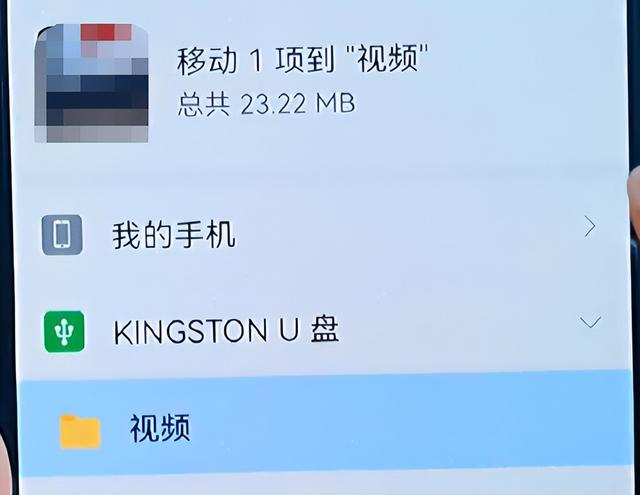
当我们上传完毕想要拔除这个U盘的时候,我们最好不要直接拔除,我们只要下拉一下通知栏,再点击这里的安全移除,

然后我们再将它拔出来,这样子就非常的安全了。

看到这里,是不是觉得将手机中的照片,视频还有音乐文件上传到U盘里的操作非常的简单快捷,老年朋友也可以轻松就学会。我们除了这个U盘,记得也要准备一个像这样的转接头,不仅上传数据快速,而且可以随身携带。






